Si acabas de actualizarte a Mavericks puedo decirte desde ya que no necesitarás poner en práctica este artículo. Pero si aún no te has decidido a dar el paso puede que te venga bien. Vamos a aligerar un poco el proceso de apagado de OS X y para ello vamos a jugar un poco con el terminal.
Cuando ordenamos apagar nuestro ordenador desde el menú manzana el sistema sigue una ruta de apagado entre las que indica a ciertos procesos que están corriendo en el sistema que se cierren. En un sistema algo recargado puede dar a lugar que alguno de estos procesos se quede colgado, aunque realmente no lo notemos hasta que llega el momento de apagar nuestro Mac.
Si notas que al apagar, tu Mac se queda un tiempo con la pantalla en gris hasta que se apaga, se debe principalmente a que uno de estos procesos se ha quedado colgado y el sistema está esperando hasta que responda y se cierre. Los servicios que corren a espaldas del sistema que son susceptibles de dar este tipo de problemas son cinco:
- AppleEvents
- securityd
- mDNSResponder
- diskarbitrationd
- Apple ID authentication
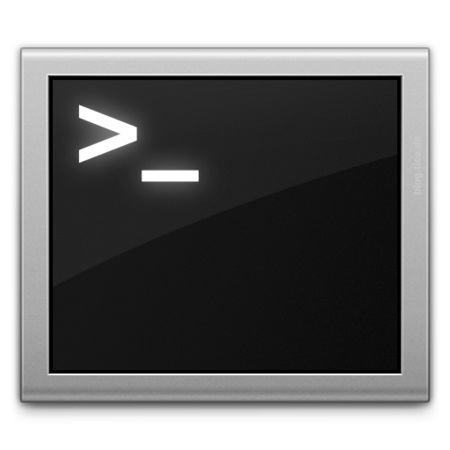
Estos cinco servicios sirven desde para identificarse con el sistema, ejecutar comandos de Applescript, acceso a sistemas de archivo de nuestro Mac o seguridad de acceso a ficheros con contraseñas del sistema guardadas. OS X por defecto manda la orden pidiéndole que se cierre y si este no responde (al estar colgado) el sistema espera por defecto 20 segundos hasta que manda la orden para matar el proceso.
Si se da el caso que tenemos tres de estos servicios colgados, tardaremos algo más de un minuto hasta que el sistema consiga cerrarlos todos. Por lo que vamos a ver una manera para que el tiempo de espera hasta que mande la orden no sea tan grande.
Tendremos que ejecutar esta orden a través de la terminal del sistema:
sudo defaults write /System/Library/LaunchDaemons/c\ om.apple.coreservices.appleevents ExitTimeOut -int 5
La parte en negrita es la aplicación que trataremos de reducir el tiempo que tarda el sistema en "matarla", por lo que deberemos cambiar esta parte por cada uno de los cinco procesos. Así por ejemplo, para diskarbitrationid quedaría así.
sudo defaults write /System/Library/LaunchDaemons/c\ om.apple.coreservices.diskarbitrationid ExitTimeOut -int 5
El "5" que aparece son los segundos que le damos para que deje de "correr" hasta que el sistema intente cerrarla por las "bravas". Una vez hecho esto con las cinco aplicaciones, solo tendremos que reiniciar nuestro Mac para que los cambios tengan efecto.
Si por cualquier razón queremos dejar todo en su estado original, simplemente tendremos que ejecutar esta misma orden sin el "-int 5" final, asi:
sudo defaults write /System/Library/LaunchDaemons/c\ om.apple.coreservices.appleevents ExitTimeOut
De esta manera volveremos a tener todo como al principio, recuerda que deberás hacerlos para cada una de las cinco aplicaciones que modificamos anteriormente.
Vía | Cnet




Ver 28 comentarios
28 comentarios
smbody
Yo no se como podéis dar consejos tan malos y quedaros tan anchos. Reducir el tiempo de espera de esa manera lo que acaba produciendo son errores más graves en el sistema porque no estas dejando que los procesos finalicen correctamente.
Lo que tienen que hacer los que tengan problemas con el apagado es probar cambiando el tiempo para ver que proceso (o procesos) es el que se queda atascado y entonces buscar información para ver como solucionarlo. Lo que proponéis de matar los procesos para ir mas rápido es como decir que para acelerar el apagado lo mejor es mantener el botón y hacer un apagado forzoso.
Increible.
hizkersa
Mi MBP cierra bien, me gustaría saber cómo hacer que encienda más rápido, sé que demoran pero me han dicho varias personas, "Uy que se demora", si alguien sabe algo por ahí, por favor me avisa, he buscado y no he tenido solución.
macdroid
A mi con ML me tardaba como 30 segundos en apagar en mi mbp 13', ahora con mavericks tarda 5 segundos o así.. Lo que me va lento es safari a veces.. Y el dashbord tarda como 30 segundos en cargarme las cosas!!
irons
Con un disco SSD y todos los problemas solucionados. Arrancado en 17 segundos y apagado en 5 con un MBP mid 2009. MavericKs instalado de 0.
rolls.roym
Windows 8? donde? xd jajaja
melibeotwin
Me da miedo tocar terminal. No obstante yo perdí de Snow Leopard a Mountain Lio a la hora de encender.
SAC
a que perfil de usuario le puede interesar que el sistema cierre algo mas rapido?
Rubén T.F.
Muy interesante. Pero tengo una pregunta, ¿sirve también para reducir el tiempo que tarda el equipo en entrar en reposo? En caso contrario ¿existe algo similar para acelerar este proceso? Mi MBP Mid 2010 tarda demasiado en ponerse a dormir, a veces más de 40-50seg
alberto blanco
Tengo este error con el ultimo sudo defaults write /System/Library/LaunchDaemons/c\ om.apple.coreservices.Apple ID authentication ExitTimeOut -int 5
Password:
2013-10-29 22:28:34.394 defaults[13382:507] Unexpected argument ExitTimeOut; leaving defaults unchanged.
galahor
Efectivamente como dices al inicio, con Maverick se apaga mi MBA inmediatamente, pero me gustaría saber si es porque ya lleva los procesos que mencionas incorporado o por otra causa
eutomero
Gracias, lo probaré. Mi rMBP15 me cerraba en 2 segundos con ML. Ahora tarda bastante más con Mav.
navallana
Buenas tardes, a mi me pasa que aun habiendo hecho eso me tarda mucho, se que debería instalar desde cero pero tengo muchos programas y me da pereza. tengo un MBP 13 de 2011 i5 2,3mhz, 4gb,al que le cambie el hdd por un ssd samsung 830 pro. Siempre ha arrancado y sigue haciéndolo en 12 segundos, pero al cerrarse al principio lo hacía muy rápido (2 seg) pero desde hace un año no, tarda unos 25 seg.
Os he copiado el proceso que tarda en matar 20 segundos por si alguien me explica como evitarlo, creo que es el XPC iconservicesagent, No tengo mucha idea, Ahí va:
10/29/13 4:51:34.083 PM shutdown[308]: SHUTDOWN_TIME: 1383083494 82542
10/29/13 4:51:34.000 PM kernel[0]: wlEvent: en1 en1 Link DOWN virtIf = 0
10/29/13 4:51:34.000 PM kernel[0]: AirPort: Link Down on en1. Reason 8 (Disassociated because station leaving).
10/29/13 4:51:34.102 PM Dock[156]: XPC error messaging com .apple.IconServicesAgent: Connection interrupted
10/29/13 4:51:34.102 PM Dock[156]: XPC error messaging com .apple.IconServicesAgent: Connection invalid
10/29/13 4:52:05.000 PM bootlog[0]: BOOT_TIME 1383083525 0
Muchas gracias de antemano! Un saludo
guerraga
Mi problema con mi Mac mini con snow leopard (porque no le cabe ya otra cosa) es que muchas veces me lo encuentro encendido, y es que lo pongo en reposo y, cuando se despierta para hacer el anuncio a los routers del dnsresponder luego no se vuelve a dormir. Otras veces lo he solucionado, pero es un incordio estar todo el día pendiente de esto